Intro
안녕하세요.
오늘은 갤럭시S 공장 초기화하는 방법에 대해 다뤄볼 거예요. 저는 갤럭시S2부터 10년째 갤럭시만 사용하고 있는 유저입니다. 핸드폰이 너무나도 느려질 때, 자판이 버벅거릴 때, 삼성 계정 비밀번호 기억이 나지 않을 때, 터치도 안되고 먹통일 때 등 공장 초기화를 실행하곤 하죠. 어원을 살펴보면 Factory reset 즉 휴대폰이 공장에서 만들어져 막 나온 상태로 다시 돌아가게 해주는 것입니다.
공장초기화를 어떻게 하는 것인지, 주의사항은 무엇인지 자세하게 살펴보도록 하겠습니다.
시작 전 주의사항
공장초기화는 말 그대로 모든 어플, 사진, 자료 등 을 전부 삭제하여 초기화시키는 것입니다. 기존의 앨범, 파일 등은 구글 포토, 네이버 클라우드, 혹은 다른 컴퓨터에 백업해 둔 후 진행하셔야 합니다. 저는 usb를 이용하여 다른 컴퓨터에 이동시킨 후 작업해요.
그리고 공장초기화 시작 전 설정→계정 및 백업→계정으로 들어가 구글 계정을 로그아웃을 해주는 것이 좋습니다. 그렇지 않으면 구글 락 상태가 돼요. 본인 계정의 구글 이메일 주소와 패스워드는 반드시 기억해두셔야 합니다.
또 하나의 팁은 본인의 메뉴, 어플 폴더 위치를 그대로 배치하고 싶다면 홈 화면과 어플 화면을 캡처해서 이미지로 갖고 있다가 초기화 후 캡처 이미지를 보면서 재설정하면 편합니다.
연락처 백업도 필수지만 저는 SK유저고 T전화를 사용하기 때문에 따로 백업해두지 않았어요. T전화에 로그인하면 기존의 연락처를 그대로 사용할 수 있습니다.
공장초기화 방법
1. 스마트폰 전원을 꺼줍니다.
2. 핸드폰이 꺼진 상태에서 볼륨 상+빅스비+전원 버튼 세 가지 버튼을 동시에 눌러줍니다. (빅스비 버튼이 없는 갤럭시는 볼륨 상+ 전원 버튼 + 홈버튼을 눌러주세요.)
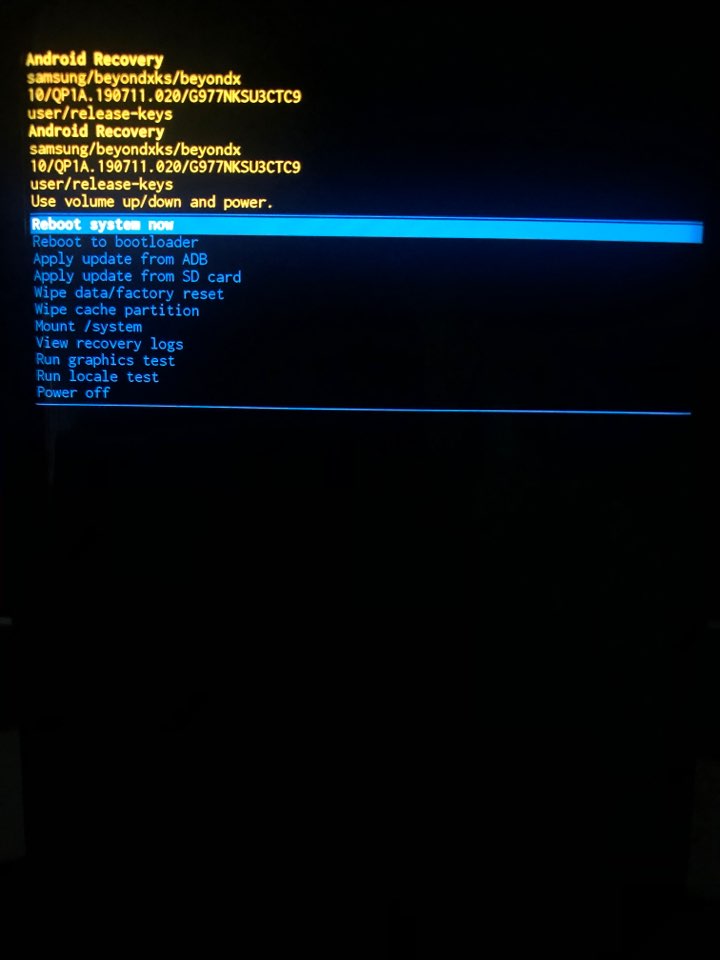
10여 초 정도 파란색 배경에 안드로이드 로봇의 모습이 뜨는데 기다리면 위와 같은 화면이 뜹니다. 볼륨 상, 하 버튼을 눌러 움직일 수 있고 전원 버튼을 눌러 선택할 수 있어요.

3. 볼륨 하단 버튼을 눌러 5번째에 있는 Wipe data/factory reset을 누른 후에 Yes 버튼을 눌러줍니다.
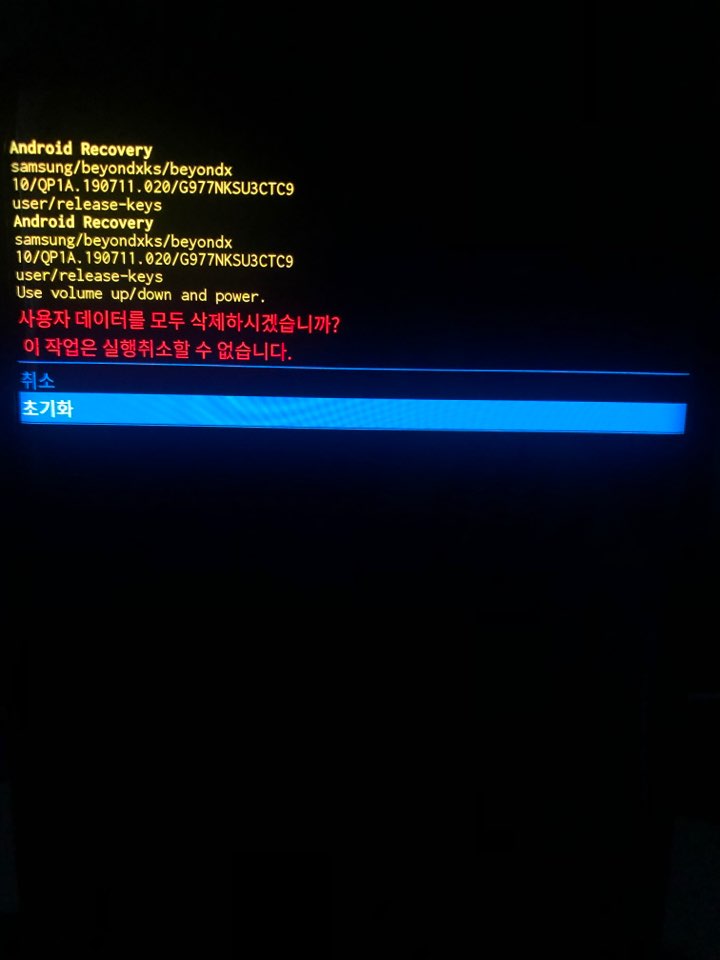
4. 볼륨 하단 버튼을 눌러 아래로 이동 후 전원 버튼으로 초기화 버튼을 선택합니다.

5. Reboot system now 버튼을 눌러줍니다.

6. 휴대폰이 꺼지고 재부팅을 하는데 5분 정도의 시간이 소요됩니다.

7. 휴대폰이 다시 켜진 후 초기 세팅을 해줍니다. 선택 항목은 제외하고 필수 항목만 선택하여 넘겼어요.
8. 필요한 어플들을 재설치하고 옮겨두었던 사진, 파일 등을 다시 옮겨줍니다. 제가 다운로드한 모든 어플을 스크린 캡처하여 저장했는데 요즘은 구글 플레이스토어에 들어가면 다운로드한 기록을 볼 수 있어 그대로 다시 다운로드하면 됩니다.
Outro
요즘 출시되는 핸드폰은 고 스펙이면서도 수명이 길어져 휴대폰 교체 주기가 점점 길어지고 있습니다. 저의 핸드폰 모델은 갤럭시 S105G인데 최소 3년 이상은 쓰려고 합니다. 핸드폰은 속도가 생명인데 컴퓨터 하드웨어와도 같아 주기적인 초기화를 해주면 완전 새 제품으로 돌아가 느려지는 현상을 대처할 수 있습니다.
마치 새 핸드폰으로 바꿔 처음 쓰는 듯한 느낌을 주죠. 아주 상쾌해요. 휴대폰이 확실히 정말 빨라진 것을 바로 느낄 수 있게 될 것입니다. 공장초기화 방법은 갤럭시 S9 갤럭시 S10 갤럭시 S20 갤럭시 S노트 모든 제품 동일하니 위 포스팅을 참고해 따라 해 주시면 됩니다.
이상 갤럭시 공장초기화에 대한 포스팅을 마치겠습니다. 감사합니다.




댓글